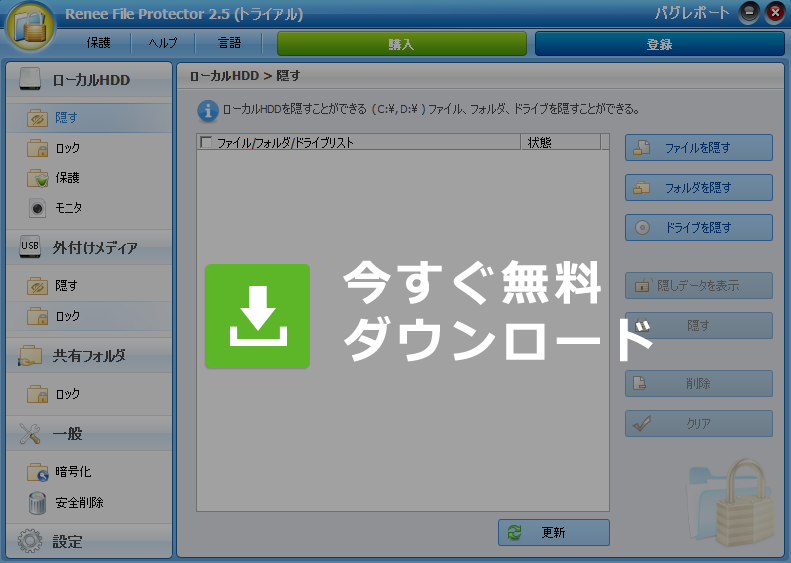概要
ファイルをパスワードで保護するには、どうしたらいいでしょうか?ZIPやRAR形式ファイルに圧縮し暗号化する方法があります。この機能で複数のファイルやフォルダを一つの書庫ファイルにまとめて管理することができます。この記事はZIPやRARファイルにパスワードをかける3つの方法を比較して紹介します。

ZIPやRARファイルにパスワードをかける3つの方法
1.簡単な方法でZIPやRARファイルにパスワードをかける(有償)
ステップ1:ファイルやフォルダを右クリックし、【書庫に圧縮】を選択します。
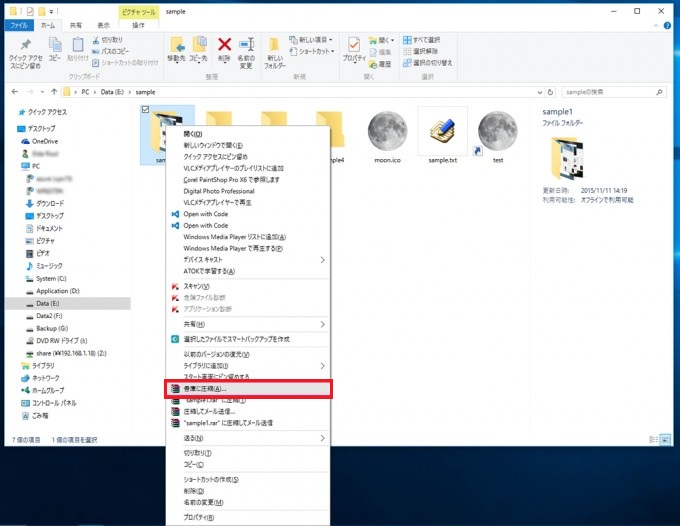
ステップ2:書庫形式に【RAR】もしくは【ZIP】を選択し、【パスワード】ボタンをクリックし、パスワードを設定します。
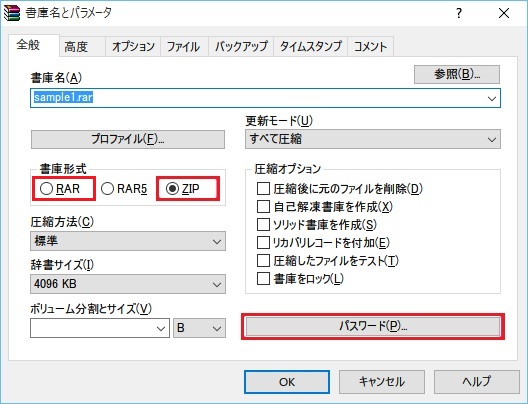
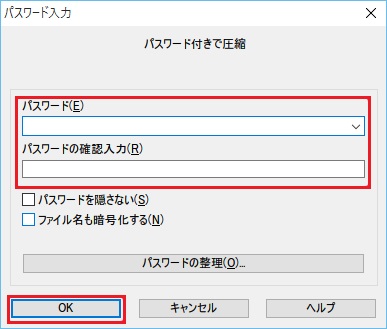
2.無料な方法でZIPファイルにパスワードをかける(無料)
ステップ1:ファイルやフォルダを右クリックし、【7-Zip】-【圧縮】を選択します。
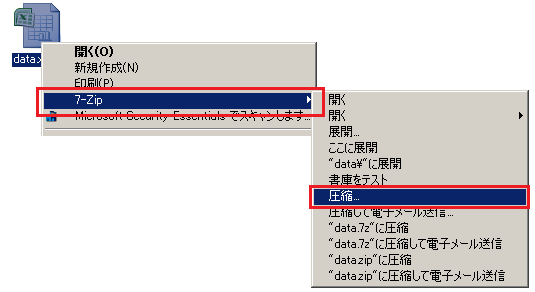
ステップ2:ファイル圧縮画面で書庫式に【zip】を選択し、暗号化でパスワードを入力します。
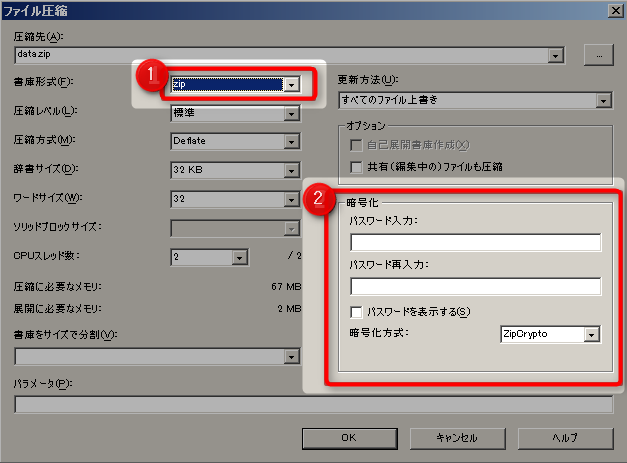
3.簡単無料な方法でファイルにパスワードをかける(安全性一番)

操作簡単 簡単な操作でファイルを暗号化して守られます。
完全なファイル保護 ローカルや外部ストレージのデータを隠したり、ロックしたりすることができます。
強力保護 世界標準の暗号アルゴリズム(AES256)を採用し、安全性抜群。
圧縮暗号化機能付き すべてのデータを圧縮暗号化でき、データ転送の安全性を確保。
攻撃を防ぐ 最大五回のパスワード入力回数を設定でき、総当たり攻撃を防ぐ。
操作簡単 ウィザード形式で初心者も自力で復元可能。
完全なファイル保護 ローカルや外部ストレージデータを保護可能...
強力保護 暗号化の形式は公開されない、プライバシーを保護。
 無償ダウンロード
無償ダウンロードソフトは無償ダウンロード・利用できます。無償版はソフト起動パスワードを「123456」のみ設定できます。Windows 10 / 8.1 / 8 / 7 / Vista / XP 等の環境を対応できます。
暗号化したいファイルを右クリックし、「Renee File Protector」-「gflに暗号化」/「exeに暗号化」をクリックします。
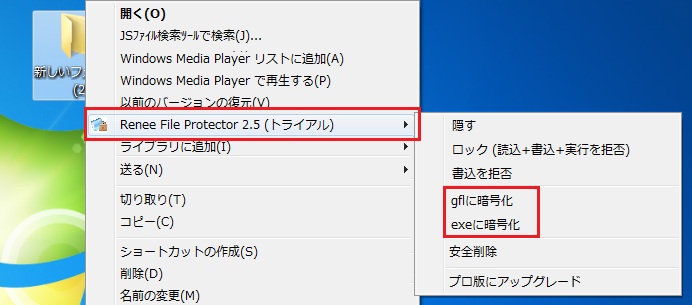
- gflファイルを復号化するには、ソフトをインストールする必要があります。
- exeファイルを復号化するには、ソフトをインストールする必要がありません。ソフトをインストールしていないユーザーでも、パスワードがあれば、復号化できます。
まとめ
なお、ZIP/RARのパスワードを高確率で解読、解析できるフリーソフトがあり、ZIP/RARファイルにパスワードをかけても100%安心できない時代になっています。方法3は世界標準の暗号アルゴリズム(AES-256)を採用した強力なファイル暗号化ソフトRenee File Protectorを利用し、安全性は問題ありません。
ファイル保護するには、ZIPやRARファイルにパスワードをかける方法以外、方法3は無料で、安全性は一番高い。この方法をおすすめします!
関連記事 :
2022-02-07
Satoshi : いらないファイルやフォルダを削除しようとすると、ファイルを削除できませんと提示される経験がありますか。次の記事では、削除できない...
【Windowns10対応】初心者でもできるUSBメモリを使用禁止する方法
2018-04-08
Imori : 情報の外部漏洩防止、もしくは外部からのウイルス感染を防御するために、USBメモリ/CD/DVD/スマホ/SDカードなどの外部設備...
2022-02-07
Ayu : パスワードかけられた共有フォルダの情報を利用するには、まず、パスワードを解除する必要があります。つまり、この方法だと、ユーザーは...
2022-02-07
Yuki : SDカードがデジカメなどの記録メディアとして便利ですが、一番怖いのはSDカードの紛失や盗難です。SDカードに暗号化の一工夫だけで...
製品に関するご意見・ご質問・ご要望はお気軽に こちらまでお問い合わせください。>>